
Wir haben Ihnen gezeigt, wie Sie Evernote als Bullet Journal verwenden. Wie Sie Evernote als Bullet Journal verwenden. Wie Sie Evernote als Bullet Journal verwenden Es gibt viele Möglichkeiten, Kalender und Aufgaben zu verwenden. Nehmen Sie Evernote, ein Journaling-System namens Bullet Journal, und keinerlei Programmiererfahrung mit, um ein vollständig maßgeschneidertes Organisationssystem für sich selbst zu erstellen. Weiterlesen . Jetzt ist es an der Zeit, Ihnen zu zeigen, wie Sie Trello - wenn das Ihre primäre Notiz-App ist - in ein Bullet Journal verwandeln.
Natürlich, warum Sie eine App wie Trello als Bullet Journal verwenden möchten, ist einfach: Es ist einfacher, Ihre Notizen auf Ihrem Handy als in einem Papiernotizbuch in diesen Tagen zu halten. Sie wissen, welche Sie die ganze Zeit herumtragen!
Der Bullet Journal Vorteil
Was ist ein Bullet Journal? Es kann alles sein, was Sie wollen: eine To-Do-Liste, Tagebuch, Kalender, Notizblock, alles . Der Erfinder des Bullet Journal (BuJo), Ryder Carroll, beschreibt es als "das analoge System für das digitale Zeitalter":
Die Bullet-Journal-Methode betont eine schnelle "bullet-point" Protokollierung im Gegensatz zu detaillierten Notizen. Das Ergebnis? Schnelleres Notizennehmen Zu faul, Notizen zu machen? Versuchen Sie diese schnelleren Notizen Tipps statt zu faul Notizen zu machen? Versuchen Sie es mit diesen schnelleren Notizen Tipps Es gibt verschiedene Verknüpfungen, mit denen Sie alles erfassen können, von Vorlesungen über Besprechungsprotokolle bis zu Aufgabenlisten. Lassen Sie uns heute einige dieser Abkürzungen mit diesen Tipps für schnellere Notizen untersuchen. Lesen Sie mehr, ganz zu schweigen von leichter zu entziffernden Notizen.
Anstatt zuerst die Grundlagen der Bullet-Journal-Methode zu skizzieren - Nancy hat es schon sehr gut gemacht. Wie benutze ich Evernote als Bullet-Journal? Wie benutze ich Evernote als Bullet-Journal? Es gibt viele Möglichkeiten, Kalender und Aufgaben zu verwenden. Nehmen Sie Evernote, ein Journaling-System namens Bullet Journal, und keinerlei Programmiererfahrung mit, um ein vollständig maßgeschneidertes Organisationssystem für sich selbst zu erstellen. Lesen Sie mehr - Ich werde direkt in das Stück eintauchen, wo wir Ihnen helfen, Trello als Kugelmagazin einzurichten. Ich werde immer noch auf die Kernkomponenten des Bullet Journals eingehen und wie sie zusammenarbeiten, aber ein Trello Board, eine Liste und eine Karte gleichzeitig.
Lesen Sie den Original-Überblick über das Bullet Journal und machen Sie sich damit vertraut, um das Beste aus Ihrer Trello-Anpassung der Methode herauszuholen.
Hinweis: Was folgt, ist eine Möglichkeit, wie Sie das Bullet Journal zu Trello bringen können. Du kannst es optimieren, zähmen, deinen Namen darauf schreiben!
Verwandeln Sie Module in Boards
Eine Ansicht Ihrer Bullet-Journal-Module aus der Vogelperspektive zeigt Ihnen Aufgaben und Ereignisse für bestimmte Tage und Monate. Tageslisten werden unter dem Modul Tägliches Protokoll und monatliche Listen unter dem Modul Monatliches Protokoll aufgeführt . Wenn Sie Monate im Voraus planen, werden die entsprechenden Listen im Modul " Future Log" angezeigt. Fühlen Sie sich frei, dieses Modul als Sammelpunkt für Dinge zu verwenden, die Sie "eines Tages" erreichen möchten.
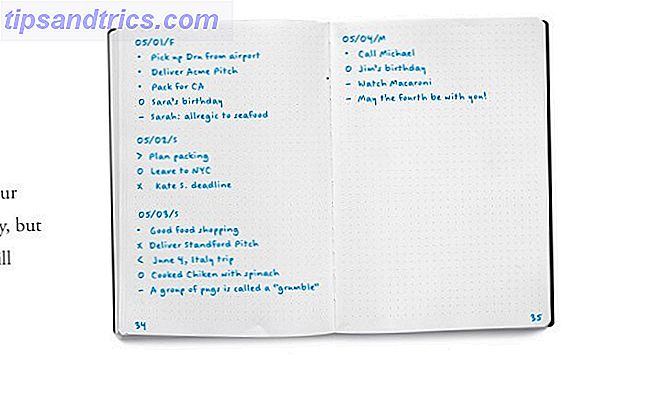
Es gibt ein viertes Modul namens Index, das Ihnen sagt, wo Sie einen bestimmten Eintrag in Ihrem Bullet Journal finden. Wir werden es im nächsten Abschnitt besprechen.
Jetzt ist es an der Zeit, die grundlegenden Bullet Journal-Module in Trello-Boards umzuwandeln. Sie haben genügend Spielraum, Module hinzuzufügen oder zu entfernen, wie Sie es für richtig halten.
Sie könnten beim Standard-Modulformat bleiben und vier Boards erstellen, je eines für Index, Tageslog, Monatslog und Future Log. Oder, Sie konnten Monatsprotokoll mit wöchentlichem Protokoll ersetzen, wenn Sie in einer "wöchentlichen Blase" arbeiten möchten Abreißen des Kalenders: 4 andere Annäherungen an Zeitmanagement Abreißen des Kalenders: 4 andere Ansätze zur Zeitverwaltung Der Kalender ist nicht immer der ideale Lösung. Wenn "Ich habe nicht genug Zeit" ist Ihr ständiges Refrain, müssen Sie den Kurs wechseln und einen neuen, effizienteren Ansatz für das Zeitmanagement übernehmen. Weiterlesen . Natürlich gibt es niemanden, der Sie daran hindert, ein Weekly Log Board und ein Monthly Log Board zu haben.
Sobald Sie Trello-Boards für die Module Ihrer Wahl erstellt haben, markieren Sie diese Boards, um sie im linken Seitenleistenmenü oben auszurichten.

Index, Seitenzahlen und Themen
Ich würde vorschlagen, das Modul Index zu überspringen. Ja, dieses Modul ist von unschätzbarem Wert, wenn Sie bestimmte Objekte in einem Notizbuch aus Papier finden möchten, ohne zwischen mehreren Seiten hin und her wechseln zu müssen. Aber wenn Sie mit einer digitalen App mit einem anständigen Suchmechanismus und einer einfachen Seitennavigation zu tun haben, wird ein Index-Board sicher überflüssig. Mit dem Index-Modul aus dem Weg, können Sie auch Seitenzahlen ignorieren!

Themen sind kurze und aussagekräftige Titel, die am Anfang jedes Eintrags stehen, damit Sie sie leichter identifizieren können, wenn Sie Ihre Bullet-Journal-Notizen scannen. Diese Titel, dh Themen, können zu Listennamen in Trello übersetzen.
Einrichten des monatlichen Logbuchs
Die Papierversion des Bullet Journals schlägt ein zweiseitiges Layout für das Modul "Monatliches Protokoll" vor, mit einem Kalender auf der linken Seite und einer Aufgabenliste auf der rechten Seite.
Der Kalender ist eine Liste der Tage für einen bestimmten Monat, und Sie können Aufgaben und Ereignisse darin zur schnellen Bezugnahme protokollieren. In der Aufgabenliste können Sie Aufgaben auflisten, die Sie für den aktuellen Monat geplant haben, sowie für diejenigen, die aus dem / den vorherigen Monat (en) übernommen wurden.

Mit diesem Format werden Sie zwei Seiten für das monatliche Protokoll jedes Monats reservieren. Um dieses Setup nach Trello zu verschieben, schlage ich folgenden Ansatz vor.
Anstatt jeden Monat ein neues Trello-Board für das Modul "Monatliches Log" zu erstellen, sollten Sie für ein ganzes Jahr ein einziges Board für dieses Modul haben. Legen Sie auf dieser Tafel eine Liste für jeden Monat des Jahres fest und erstellen Sie Karten, die der Anzahl der Tage in diesem Monat entsprechen. Das heißt, eine Liste mit 31 Karten für Januar, eine mit 28 Karten für Februar und so weiter.

Konzentrieren wir uns nun auf die Liste der monatlichen Protokolle für, sagen wir, Dezember. Es hat 31 Karten - eine für jeden Tag des Monats. Als nächstes brauchen wir eine Aufgabenliste für diesen Monat. Anstatt eine separate Trello-Liste zu erstellen, erstellen Sie eine einzelne Trello-Karte namens " Aufgabenliste" in der Liste " Dezember" und verschieben Sie sie nach oben. Klicke auf diese Karte, um sie zu öffnen. Im Bereich Hinzufügen auf der rechten Seite sehen Sie eine Checklisten- Schaltfläche. Klicken Sie auf diese Schaltfläche, um Ihre Aufgabenliste für Dezember zu erstellen.

Dieser Ansatz hält Ihr Monthly Logboard sowie Ihr Trello-Setup schlank. Es wäre ziemlich komplex, wenn Sie Listen und Boards erstellen, die der Papierversion von Bullet Journal genau entsprechen.
Holen Sie sich ein vorgefertigtes, monatliches Logboard
Ich habe ein Beispiel für ein monatliches Protokoll erstellt, um Ihnen etwas Zeit zu sparen. Um die Karte in Ihr Trello-Konto zu kopieren, klicken Sie auf der Flyout-Seitenleiste rechts auf dieser Mustertafel auf Mehr> Karte kopieren . Die Kopie wird automatisch als Private Board klassifiziert!

Eine nützliche Möglichkeit, Ihre monatlichen Aufgaben auf einen Blick zu sehen
Um die Aufgaben und Ereignisse für jeden Monat zu sehen, sollten Sie nur die Liste auf der Monatsübersicht durchsuchen oder die Aufgabenliste öffnen.
Wenn Sie möchten, dass Ihre Aufgaben in einer geeigneten Kalenderansicht angezeigt werden, müssen Sie zunächst die Fälligkeitsdaten für jede Karte zuweisen. Trello behält die Funktion "Fälligkeitsdatum" bei, um Stichtage zu markieren, aber wer sagt, dass Sie diese Funktion nicht verwenden können, um Daten in Ihren Bullet Journal-Modulen hervorzuheben.
Sie können ein Fälligkeitsdatum für jede Karte über die Option Fälligkeitsdatum ändern, die sich hinter dem "Bleistiftsymbol" der Karte befindet, zuweisen. Dies für etwa 30 Karten pro Liste zu tun, kann mühsam sein, muss ich sagen. Warum sollten Sie keine Daten für nur eine Woche Karten auf einmal zuweisen? Das ist, wenn Sie die Kalenderansicht unentbehrlich finden und darauf bestehen, eine zu haben.

Hier kommt der Teil, wo Sie die Kalenderansicht aktivieren. Klicken Sie zuerst auf die Schaltfläche " Menü anzeigen" oben rechts auf der aktuellen Trello-Karte.
Als nächstes wählen Sie Power-Ups aus der Flyout-Sidebar und klicken Sie auf die Schaltfläche Enable neben Calendar in der Liste der verfügbaren Power-Ups. Wenn Sie nun links neben der Schaltfläche " Menü anzeigen" klicken, wird eine Kalenderschaltfläche angezeigt. Klicken Sie darauf und es gibt Ihre Kalenderansicht für das Tagesprotokoll oder das Monatsprotokoll Ihres Bullet-Journals.

Einrichten eines täglichen Log-Boards
Abhängig von der Komplexität Ihres Tages und Ihren Abholzgewohnheiten können Sie:
- Begrenzen Sie das Daily Log-Modul auf eine einzelne Karte mit 30 bis 31 Listen, die der Anzahl der Tage des aktuellen Monats entsprechen.
- Oder erstellen Sie für jeden Tag ein neues Daily Log-Board und teilen Sie Aufgaben / Notizen in Listen auf, die auf dem Typ basieren (Tagesjob, persönliches Projekt, geldbezogen, "muss" usw.).
Ich würde den ersten Ansatz empfehlen, weil es einfacher ist, alle Ihre Notizen für den Tag in einer einzigen Liste zu haben. Wenn Sie jeder Notiz mehr Kontext hinzufügen möchten, können Sie dazu Etiketten, Checklisten und Kartenkommentare verwenden.

Ich überlasse es Ihnen, das Future Log-Board basierend auf den Möglichkeiten, die ich für die monatlichen Log- und Daily Log-Boards gezeigt habe, einzurichten.
Ersetzen Sie Aufzählungszeichen und Signifier durch Labels
Im analogen Bullet Journal verwenden Sie Bullets und Signifier, um jedem Eintrag einen Kontext hinzuzufügen. Beispiel: " * " fügt einer Aufgabe Priorität hinzu, " O " gibt ein Ereignis an, " X " kennzeichnet eine Aufgabe als abgeschlossen. Sie können diese Markierungen mithilfe von Interpunktionssymbolen in Ihr Trello-Aufzählungsjournal bringen. Das Problem ist, dass ihre visuelle Attraktivität und Effektivität bei der Übersetzung von Papier auf Bildschirm verloren geht. Als Alternative schlage ich vor, dass Sie farbcodierte Etiketten verwenden, die den Aufzählungszeichen und Signifikanten entsprechen.
Hier sind die Elemente, für die Sie Labels benötigen:
- Aufgabe (•)
- Aufgabe abgeschlossen (X)
- Aufgabe migriert (>)
- Aufgabe geplant (<)
- Ereignis (O)
- Anmerkungen (-)
- Erinnerungen (optional) - wenn Sie Aufgaben mit Fälligkeitsdatum markieren möchten
- Priorität (*)
- Inspiration (!)
- Erkunden ("Augen" -Symbol) - erfordert Forschung, Informationen oder Entdeckung
Um Etiketten zu erstellen und ihnen Namen zu geben, klicken Sie zuerst auf das "Stift" -Symbol für eine beliebige Karte und wählen Sie Etiketten bearbeiten aus der Liste der angezeigten Aktionen. Von hier an ist es leicht herauszufinden! Hier ist ein Beispiel-Snapshot des Etikettiersystems, mit dem Sie enden werden.
Wenn Sie bei diesem System eine Karte mit einer dunkelblauen und einer gelben Karte sehen, wissen Sie, dass es sich um eine Aufgabe mit hoher Priorität handelt, die Sie abgeschlossen haben.
Sie können jetzt beginnen, sich in Ihrem Bullet Journal anzumelden
Wenn Ihre Trello-Boards alle so eingerichtet sind, dass sie dem Bullet-Journal entsprechen, können Sie Karten hinzufügen, um Aufgaben zu planen, Ereignisse zu markieren und jegliche Art von Informationen zu notieren.
Trello bietet Ihnen die Flexibilität, Karten jederzeit hinzuzufügen, zu bearbeiten, zu entfernen, neu anzuordnen und zu duplizieren. Dies macht es einfach, mehrere tägliche Protokolle im Voraus zu erstellen. Ich würde immer noch empfehlen, Protokolle an einem Tag oder einer Woche zu erstellen, um Komplexität und Verwirrung zu vermeiden.
Mit dem richtigen Produktivitätssystem Die 5 Gebote für die Auswahl der richtigen To-Do-App für die Produktivität Die 5 Gebote für die Auswahl der richtigen To-Do-App für die Produktivität Verschiedene Menschen organisieren auf unterschiedliche Weise. Die Auswahl einer To-Do-App hängt also davon ab, was für eine Person Sie sind. Hier sind fünf Gebote, an die Sie für Ihr eigenes Produktivitätssystem denken können. Read More kann Ihren Arbeitsablauf umdrehen. Das Problem ist, dass Sie zuerst eine auswählen sollten. Hier wird es schwierig, weil Sie so viele Optionen haben.
Sie können sich alle paar Tage oder Monate von einem Produktivitätssystem zum nächsten bewegen? Vielleicht müssen Sie Ihre Produktivitätsgewohnheiten anpassen, anstatt ein neues System zu verwenden. Schließlich ist der beste Produktivitäts-Hack Selbstdisziplin Warum Selbstdisziplin der beste Produktivitäts-Hack ist, den Sie benötigen Warum Selbstdisziplin der beste Produktivitäts-Hack ist, den Sie benötigen Was ist das Geheimnis, zum der tiefen Arbeit zu erhalten getan? Ist es Motivation oder ist es Disziplin? Wenn Sie Ihre Arbeit nicht konzentrieren und beenden können, hier sind einige Gewohnheitstipps, die Ihnen helfen, mehr zu erreichen. Weiterlesen .
Haben Sie versucht, Ihr Papier-Notizsystem zu Trello oder einer anderen Web-App zu bewegen? Wie ist es für dich gelaufen? Was bevorzugen Sie am Ende für Notizen - Papier, Bildschirm oder beides?



